Cara Menghidupkan Akses Folder Kawalan di Windows 10 untuk memerangi ransomware
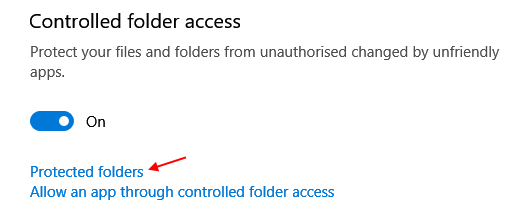
- 1917
- 281
- Don Will
Akses folder terkawal adalah ciri baru yang diperkenalkan dalam Kemas Kini Pencipta Kejatuhan Microsoft Windows 10 OS. Ciri ini melumpuhkan semua aplikasi untuk menggunakan atau mengawal mana -mana folder yang ditentukan anda disimpan di Windows 10. Hanya aplikasi yang anda nyatakan dalam tetapan yang boleh mengakses atau mengawal folder yang dilindungi. Ini adalah ciri terbaik yang diperkenalkan untuk memerangi masalah ransomware yang muncul pada masa lalu.
Sekarang, seperti folder terkawal atau folder yang dilindungi tidak dapat diedit atau disentuh oleh mana -mana aplikasi lain, maka ia akan menjadi mustahil untuk ransomwares seperti WannaCry untuk mengedit fail anda yang disimpan dalam folder yang dilindungi.
Cara menghidupkan akses folder terkawal di Windows 10
Langkah 1 - Pergi ke Mula > Tetapan > Kemas kini & Keselamatan
Langkah 2 - Sekarang, klik pada Keselamatan Windows dari menu kiri.
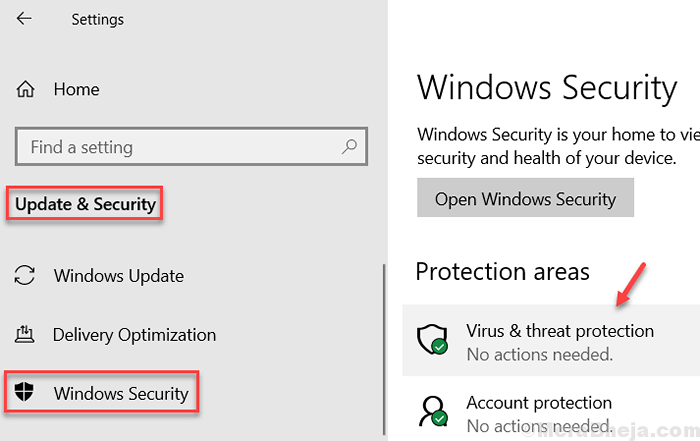
Langkah 3 - Tidak, klik pada Tetapan Perlindungan Virus & Ancaman.
Langkah 4 - Sekarang, tatal ke bawah dan togol Akses folder terkawal.
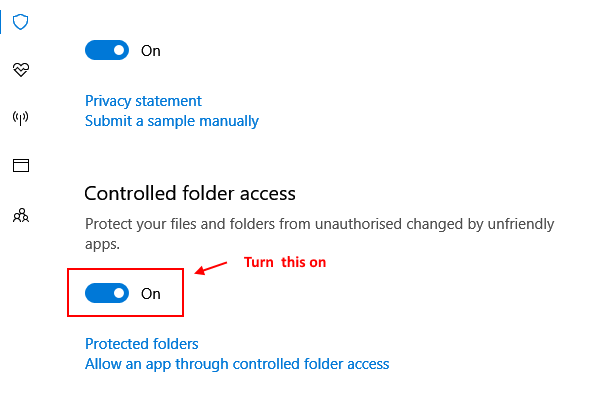
Nota: - Anda telah menghidupkan akses folder terkawal. Tetapi mengubahnya pada melindungi secara lalai hanya folder sistem Windows yang telah ditetapkan. Untuk melindungi folder pilihan anda, anda perlu menambah folder dalam senarai folder yang dilindungi. Jadi, sekarang mari kita lakukan.
Langkah 5 - Klik Folder yang dilindungi.
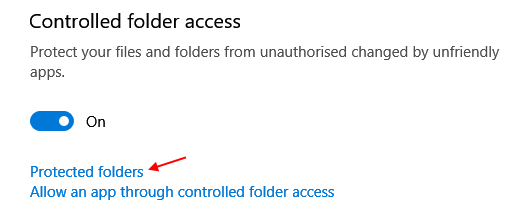
Langkah 6 - Sekarang, klik pada tambahkan butang folder yang dilindungi.
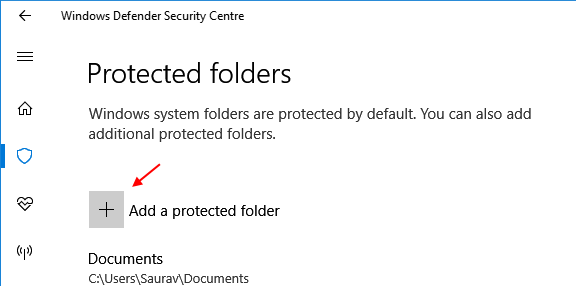
Langkah 7 - Sekarang, semak imbas dan Tambahkan folder yang dikehendaki.
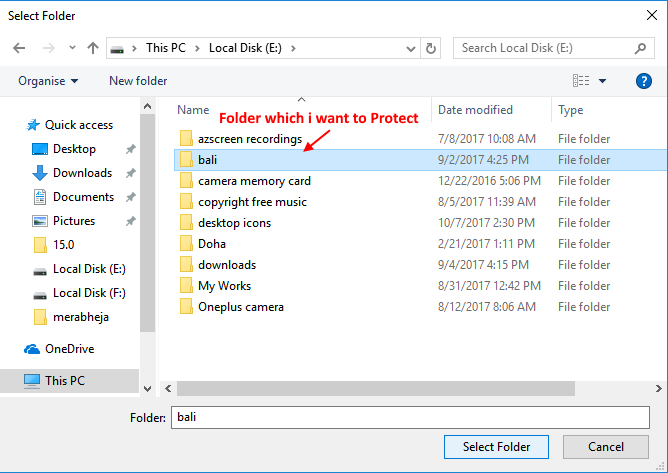
Itu sahaja. Sekarang, anda telah melindungi folder anda dari mana -mana aplikasi sial di dunia. Tetapi, tunggu bagaimana jika anda mahukan aplikasi tertentu untuk mengakses folder ini. Sebagai contoh, mungkin terdapat beberapa spreadsheet dalam folder dan anda mahu pejabat libre atau pejabat terbuka untuk mengakses folder ini kerana anda ingin sentiasa mengedit dokumen dalam folder.
Cara membenarkan aplikasi tertentu berkomunikasi ke folder
Langkah 1 - Klik Benarkan aplikasi melalui akses folder terkawal.
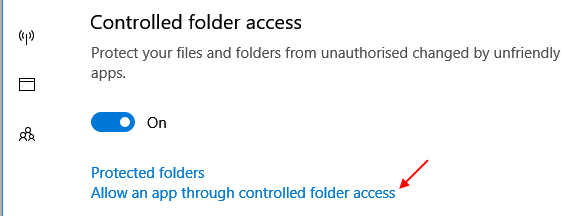
Langkah 2 - Sekarang, klik pada Tambahkan aplikasi yang dibenarkan.
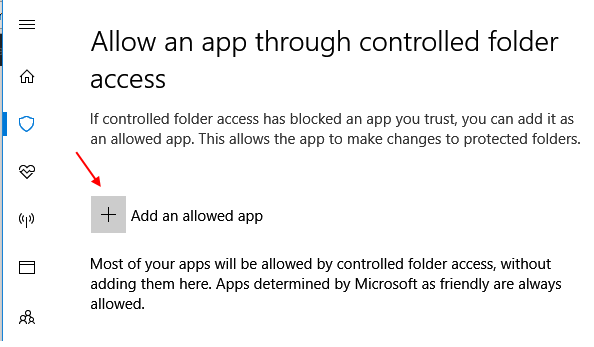
Langkah 3 - Sekarang semak ke lokasi program di PC anda dan tambah aplikasinya.
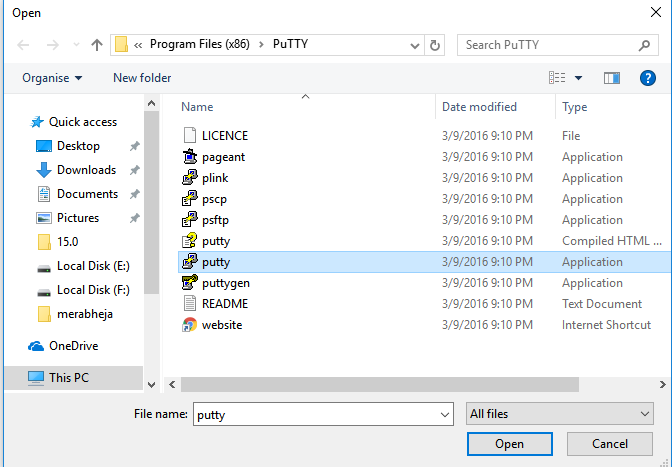
Perhatikan bahawa kerana saya telah menambah dempul di sini, Putty kini boleh mengakses folder yang telah saya tambahkan dalam senarai folder yang dilindungi.
Itu sahaja. Sekarang, apabila mana -mana aplikasi lain selain aplikasi yang dibenarkan akan cuba mengakses folder yang dilindungi, pemberitahuan akan muncul di PC anda. Kecuali dan sehingga anda memberikan akses, ia tidak dapat menyentuh folder anda.
Nota: - Sekiranya anda ingin mengeluarkan folder anda dari senarai folder yang dilindungi, klik sahaja Folder yang dilindungi sekali lagi dan pergi ke tetingkap seterusnya. Sekarang, klik pada folder Untuk mengembangkan dan mengklik Keluarkan.
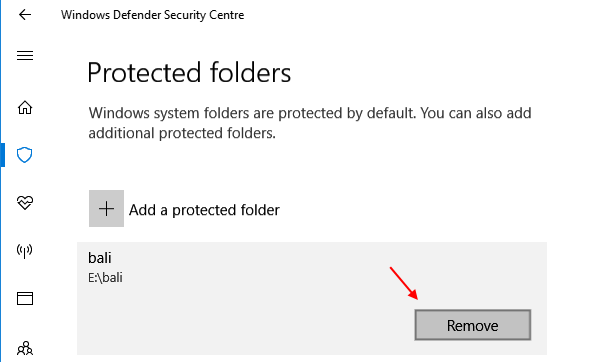
Dengan cara yang sama, anda boleh menambah atau mengalih keluar aplikasi untuk mengawal folder terlindung anda.
- « Cara menghidupkan penapis warna di Windows 10
- [Diselesaikan] Betulkan Pencetak Masalah Luar Talian di Windows 10 »

